Cum să aduceți WordPad înapoi la Windows 11 24H2

Din fericire, dacă doriți să aduceți WordPad înapoi la Windows 11 24H2, există o modalitate de a face acest lucru.
Microsoft își ucide editorul de text îmbogățit gratuit WordPad la sfârșitul anului 2023, într-un efort de a muta utilizatorii către aplicațiile sale premium Office sau versiunile gratuite bazate pe web ale companiei.
Deși nu este cea mai bogată aplicație, WordPad este totuși un instrument simplu și distractiv pentru editarea de bază a textului offline. Începând cu Windows 11 versiunea 24H2, Microsoft a decis să elimine WordPad din mediul său de operare al computerului. Din fericire, puteți aduce WordPad înapoi pe computer printr-un proces de configurare nu atât de complicat.
Restaurați WordPad în Windows 11
Ideea este simplă: tot ce trebuie să faceți este să copiați o grămadă de fișiere din versiunea pre-Windows 11 24H2 în sistemul țintă.
1. Pe un sistem care rulează Windows 11 versiunea 23H2 sau o versiune ulterioară, accesați C:\Program Files\Windows NT\Accessories (copiați calea și inserați-o în bara de adrese pentru acces rapid) și găsiți 3 fișiere: WordpadFilter.dll , wordpad. exe și un folder de localizare (de exemplu, en-US ). Dacă nu aveți acces la un computer care rulează Windows 11 înainte de versiunea 24H2, descărcați acele fișiere AICI .
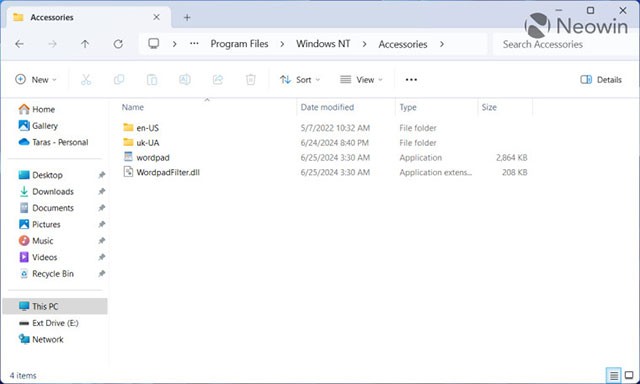
2. Copiați toate cele trei foldere (pot fi mai multe foldere dacă instalați mai multe pachete de limbi) și mutați-le în sistemul țintă. Puteți lipi fișierele în orice folder convenabil.
3. Faceți clic dreapta pe fișierul wordpad.exe și selectați Afișați mai multe opțiuni > Trimiteți către > Desktop (creați o comandă rapidă) .
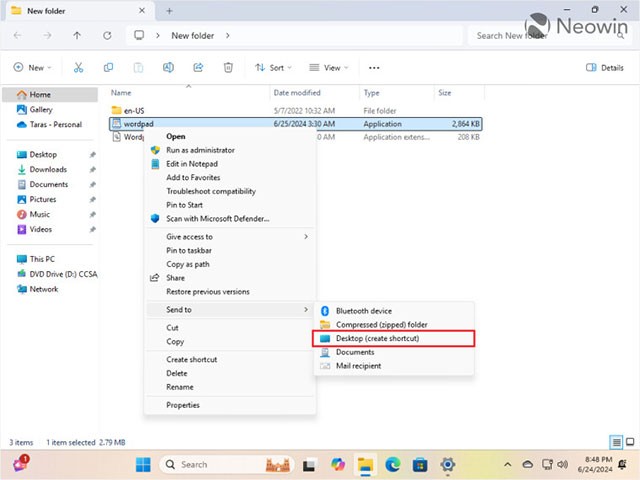
4. Copiați sau mutați comanda rapidă nou creată și navigați la C:\ProgramData\Microsoft\Windows\Start Menu\Programs .
5. Lipiți comanda rapidă și redenumiți-o dacă este necesar.
6. Deschideți meniul Start , faceți clic pe „ Toate aplicațiile ” și derulați în jos pentru a găsi WordPad . Acum îl puteți fixa în meniul Start sau în bara de activități.
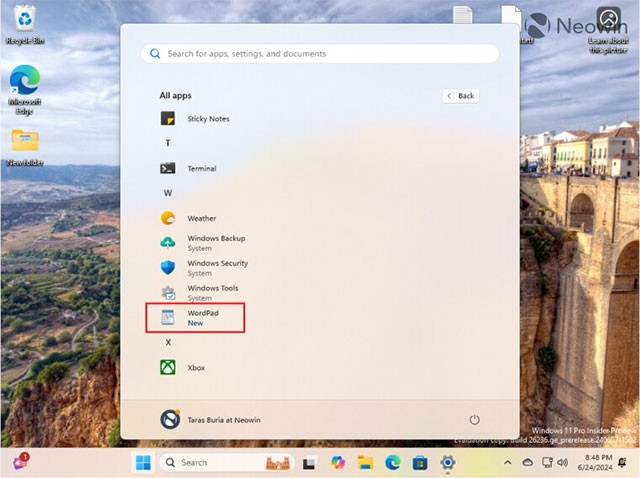
Acum puteți seta și WordPad-ul restaurat ca aplicație implicită pentru formatele de fișiere acceptate, inclusiv RTF, ODT, XML și TXT.
1. Faceți clic dreapta pe fișierul pe care doriți să îl deschideți în WordPad și selectați Deschide cu > Alegeți altă aplicație .
2. Selectați „ Alegeți o aplicație pe PC ” în fereastra „ Selectați o aplicație pentru a deschide acest fișier ” .
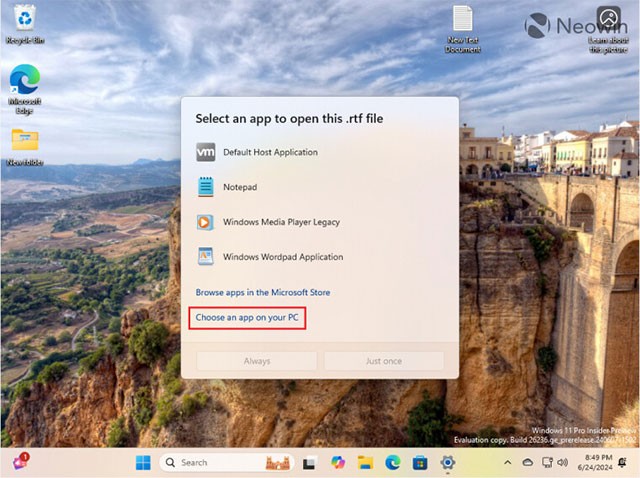
3. Navigați la folderul care conține fișierul WordPad și selectați wordpad.exe .
4. Selectați Aplicația Windows Wordpad și faceți clic pe Întotdeauna .
Este atât de simplu. Acum puteți utiliza WordPad pe sisteme cu Windows 11 versiunea 24H2 sau o versiune ulterioară. Totuși, rețineți că Microsoft ar putea interveni și în sistem pentru a împiedica utilizatorii să restaureze WordPad, deși acest lucru pare puțin probabil.
Din fericire, dacă doriți să aduceți WordPad înapoi la Windows 11 24H2, există o modalitate de a face acest lucru.
Descoperă avantajele și diferențele dintre <strong>Notepad</strong> și <strong>WordPad</strong>, cele două instrumente esențiale de editare a textului incluse în Windows.
Aflați cum să utilizați WordPad în orice versiune de Windows pentru a crea documente text simple, a le formata, a le edita și a le tipări. Cum să utilizați panglica în WordPad.
Ce este VPN-ul, care sunt avantajele și dezavantajele VPN-ului? Haideți să discutăm cu WebTech360 despre definiția VPN-ului, cum să aplicăm acest model și sistem în muncă.
Securitatea Windows face mai mult decât să protejeze împotriva virușilor de bază. Protejează împotriva phishing-ului, blochează ransomware-ul și împiedică rularea aplicațiilor rău intenționate. Cu toate acestea, aceste caracteristici nu sunt ușor de observat - sunt ascunse în spatele unor straturi de meniuri.
Odată ce înveți și încerci pe cont propriu, vei descoperi că criptarea este incredibil de ușor de utilizat și incredibil de practică pentru viața de zi cu zi.
În articolul următor, vom prezenta operațiunile de bază pentru recuperarea datelor șterse în Windows 7 cu instrumentul de asistență Recuva Portable. Cu Recuva Portable, le puteți stoca pe orice stick USB convenabil și le puteți utiliza oricând este nevoie. Instrumentul este compact, simplu, ușor de utilizat și are câteva dintre următoarele caracteristici:
CCleaner scanează fișierele duplicate în doar câteva minute, apoi vă permite să decideți care dintre ele sunt sigure pentru ștergere.
Mutarea folderului Descărcări de pe unitatea C pe o altă unitate pe Windows 11 vă va ajuta să reduceți capacitatea unității C și va ajuta computerul să funcționeze mai eficient.
Aceasta este o modalitate de a consolida și de a ajusta sistemul, astfel încât actualizările să se producă conform programului propriu, nu al Microsoft.
Exploratorul de fișiere Windows oferă o mulțime de opțiuni pentru a schimba modul în care vizualizați fișierele. Ceea ce s-ar putea să nu știți este că o opțiune importantă este dezactivată în mod implicit, chiar dacă este crucială pentru securitatea sistemului dvs.
Cu instrumentele potrivite, puteți scana sistemul și elimina programele spyware, adware și alte programe rău intenționate care s-ar putea afla în sistemul dumneavoastră.
Mai jos este o listă de software recomandat la instalarea unui computer nou, astfel încât să puteți alege cele mai necesare și mai bune aplicații de pe computerul dvs.!
A transporta un întreg sistem de operare pe o unitate flash poate fi foarte util, mai ales dacă nu ai un laptop. Dar nu crede că această funcție este limitată la distribuțiile Linux - este timpul să încerci să clonezi instalarea Windows.
Dezactivarea câtorva dintre aceste servicii vă poate economisi o cantitate semnificativă de energie a bateriei fără a vă afecta utilizarea zilnică.
Ctrl + Z este o combinație de taste extrem de comună în Windows. Ctrl + Z vă permite practic să anulați acțiuni în toate zonele Windows.
URL-urile scurtate sunt convenabile pentru curățarea link-urilor lungi, dar ascund și destinația reală. Dacă doriți să evitați programele malware sau phishing-ul, nu este o alegere înțeleaptă să faceți clic orbește pe linkul respectiv.
După o lungă așteptare, prima actualizare majoră a Windows 11 a fost lansată oficial.
















